Opravy faktur v modulu Fakturace
Související rozcestníky | Hlavní rozcestník | Fakturace
Následující postup se vztahuje na doklady vystavené přímo v modulu Fakturace. Pokud doklady předáváte např. z modulu Zásob a potřebujete upravit fakturované položky, pak musíte v modulu Fakturace pohledávku vymazat a opravu provést přímo v modulu Řízení zásob.
Pokud je doklad předaný do účetnictví, lze ve faktuře změnit pouze některé údaje (např. volné texty, názvy položek, …). Aby bylo možné změnit klienta, datumy, částky, typ úhrady je nutné nejdříve vymazat pohledávku z účetnictví (vyžaduje oprávnění pro práci v modulu Účetnictví). Po vymazání faktury z účtenictví (tzv. odknihování) je možné provádět úpravy na faktuře bez omezení.
Vymazat pohledávku z účetnictví (tzv. odknihování) je možné pouze pokud je doklad nezaúčtovaný a neuhrazený!
Postup
- Nejdříve si přečtěte výše zmíněné informace o tom, které doklady lze opravovat.
- Spusťte aplikaci *210 Fakturace.
- Vyberte šablonu OPRA - Opravy faktur (1.) a stiskněte tlačítko Uprav (2.).
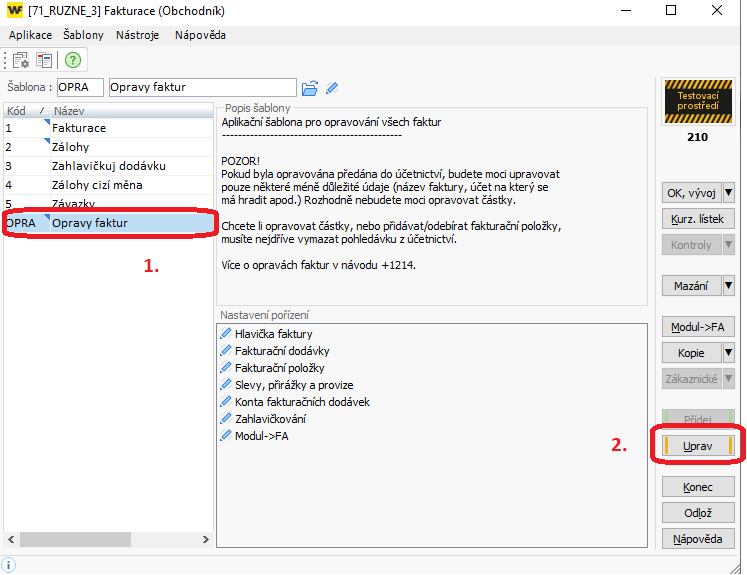
- V dialogovém okně zadejte číslo opravovaného dokladu do pole Faktura (3.).
- Potvrďte tlačítkem OK (4.).
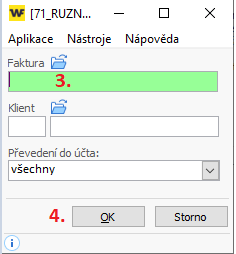
- Nyní jste v okně Hlavička faktury.
- Některé pole (např. klient, datumy,…) jsou šedá a není možné je měnit.
- V pravém horním rohu klepněte na tlačítko Úč.knihy (5.).
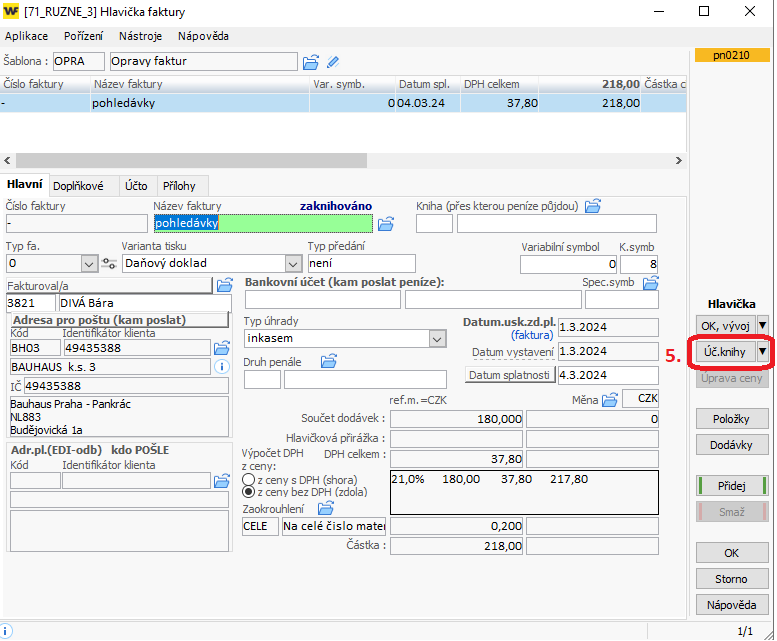
- Objeví se sestava „Doklady určené ke zrušení“, zavřete ji (6.)
- Pokud by nebylo možné doklad vymazat z účetnictví, bude v této sestavě červeně napsáno proč (např. doklad je zaúčtovaný…)
- Na dotaz „Opravdu chcete zrušit vybrané“ doklady odpovězte Ano (7.)
- Zobrazí se sestava „Protokol vyřazených dokladů“ kterou zavřete (8.)
- Budete informováni o úspěšném smazání dokladu z účetnictví (9.)
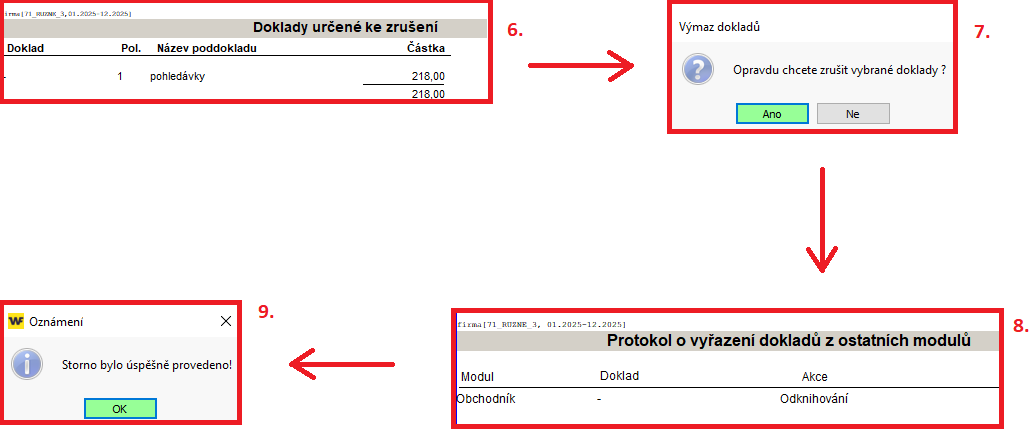
- Nyní jste zpět v okně Hlavička faktury.
- Všechna pole jsou nyní aktivní a můžete v nich provádět změny (10.)
- Tlačítkem Položky se dostanete do úprav jednotlivých položek (11.)
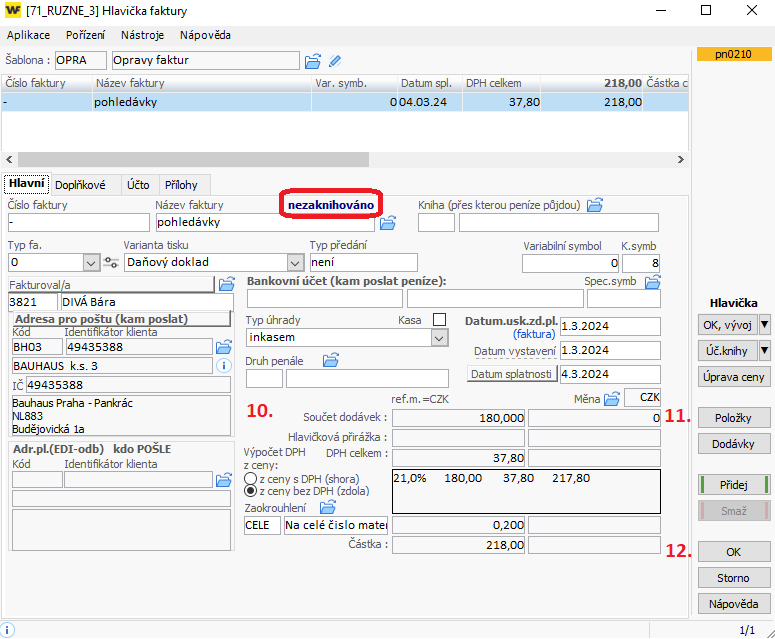
- Okno uložte tlačítkem OK (12.) a to i v případě, že jste neprováděli žádné změny. Po uložení faktury bude znovu vytvořena pohledávka do účetnictví.
- Proveďte zaúčtování a zaplacení dokladu (pokud jste je na začátku tohoto postupu vymazali).




